録画ツールlivedlの使い方は?他におすすめのソフトもご紹介!
- 1.ライブ・タイムシフト機能に対応する「livedl」とは?
- 2.「livedl」で録画する方法は?
- 3.画面録画をするなら「Wondershare DemoCreator」もおすすめ!
- 4.「livedl」と「Wondershare DemoCreator」、どっちを選ぶ?
1.ライブ・タイムシフト機能に対応する「livedl」とは?
「livedl」とは、ニコニコ生放送の新配信(HTML5)のライブ・タイムシフト録画機能に対応した録画ツールのことです。ライブ配信を放送終了後にいつでも見返したいという方は、「livedl」を活用することをおすすめします。ニコニコ生放送のタイムシフト録画機能を使用すれば放送後でも視聴可能になりますが、公開期間を過ぎてしまうと見れなくなってしまいます。ですので、ニコニコ生放送のライブ・タイムシフト動画を録画してパソコン内に保存することで、いつでも視聴できるのです。
「livedl」の使い方も簡単なので、すぐに使いこなせるでしょう。ここでは、ニコニコ生放送のライブ・タイムシフトを保存したい方に向けて「livedl」の使い方をご紹介していきます。
2.「livedl」で録画する方法は?
・「livedl」をダウンロード
「livedl」のダウンロードサイトからZIPファイルをダウンロード・解凍し、「livedl」を起動させます。
・ログイン情報の入力
最初に起動する際は、ニコニコ生放送のログイン情報を「livedl」に入力する必要があります。
・放送URLを入力
録画したいライブ・タイムシフト動画の放送URLをコピーし、「livedl」にて下記のコマンドを入力します。
「-nico-login " XXXXXXXX@yahoo.co.jp , password " -nico-format "rec/?UNAME?/?DAY8??TIME6??PID??TITLE??UNAME?(?UID?)_?CID?(?CNAME?)" -nico-fast-ts=on -nico-auto-convert=on -nico-skip-hb=on -nico-force-reservation=on lvXXXXXXXX 」 「XXXXXXXX@yahoo.co.jp ,password」にはニコニコ生放送のログイン用メールアドレスとパスワード、「lvXXXXXXXX」には録画したいライブ・タイムシフトの放送IDを入力すると、録画が開始されます。
このように、「livedl」を使えば簡単にニコニコ生放送を録画することができます。しかし、録画をする際に問題が発生してしまうという声も少なからずあるようですので、もしそうなった時のために画面録画ソフトの活用も検討しておきたいですね。
3.画面録画をするなら「Wondershare DemoCreator」もおすすめ!
先述したように、「livedl」に問題が発生した場合は画面録画ソフトのWondershare DemoCreatorを使ってニコニコ生放送を録画することができます。また、「DemoCreator」は画面録画機能があるだけでなく編集機能も充実しているため、「livedl」で保存した生放送を「DemoCreator」で編集して神プレイ集を作ることもできるのです。画面録画から編集まで、こだわり抜いたシンプルなデザインですので、初めての方でも安心できるような使いやすさが魅力です。さらに、「DemoCreator」には録画予約機能も搭載されているため、ニコニコ生放送のライブ配信に合わせた録画予約も可能になります。
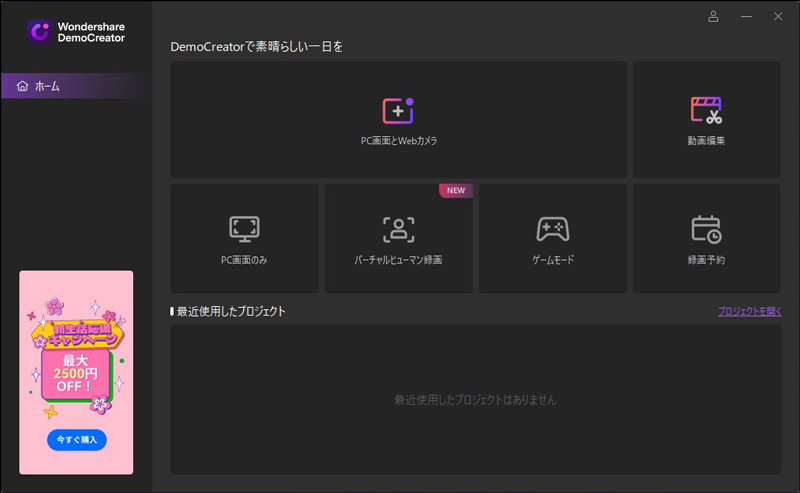
ここでは、ニコニコ生放送のタイムシフト動画の録画を想定した「DemoCreator」の使い方を解説しましょう。
おすすめのPC画面録画ソフトWondershare DemoCreator
・「Wondershare DemoCreator」の設定
「DemoCreator」を起動させたら「PC画面とWebカメラ」をクリックし、ツール画面の「設定」から動画の保存先やフレームレート、エンコーダーの品質などを変更します。
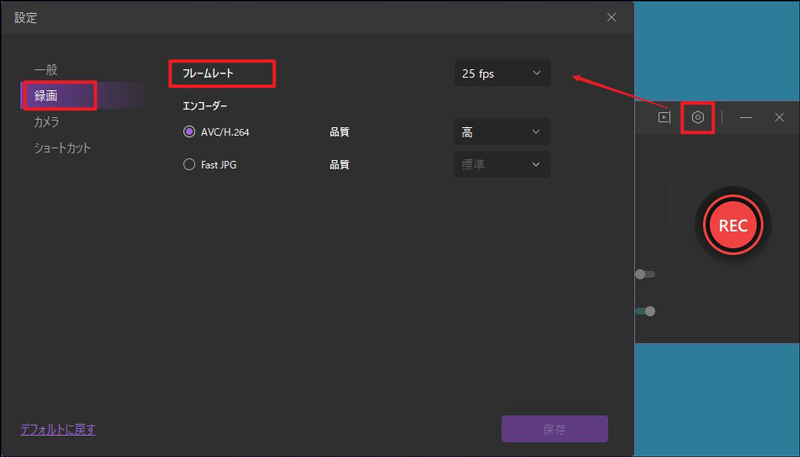
・録画開始・終了
録画範囲を決めてから、「REC」ボタンをクリックすると録画開始です。そして、録画終了したい時は、コントロールバーにある四角のボタンをクリックします。
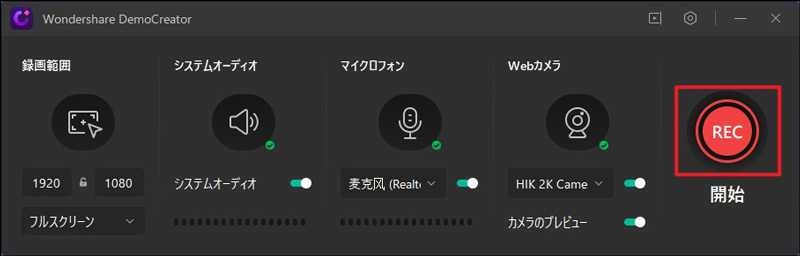

・動画の編集・保存
自動的に編集画面に移行するため、編集をしたい方はカットやトリミング、BGMやトラジション効果の追加をします。

編集作業が終わったら、「エクスポート」をクリックします。動画形式などを設定してから「エクスポート」をクリックして、動画を保存します。
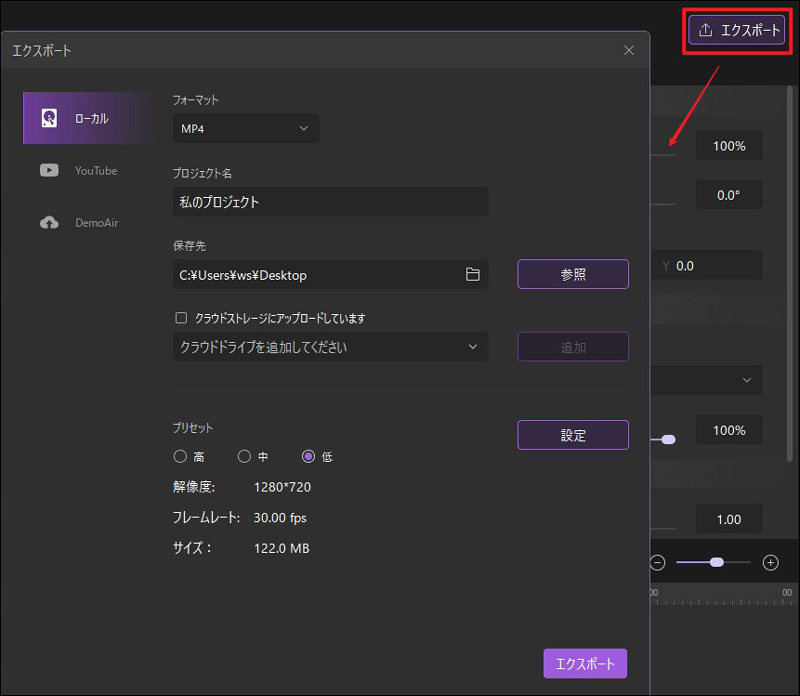
関連人気記事:【2022年最新】ニコニコ生放送動画を録画するソフトおすすめ7厳選
関連人気記事:ニコニコ生放送動画をパソコンに録画・保存する方法
4.「livedl」と「Wondershare DemoCreator」、どっちを選ぶ?
「livedl」を使えば、より手軽にニコニコ生放送のライブ・タイムシフト動画を録画できますが、編集までしたい方には試しに「DemoCreator」の無料版を使ってみてもいいかもしれませんね。また、録画だけしたい方は「livedl」、録画予約・編集機能もついた画面録画ソフト1本で完結させたい方は「DemoCreator」、などご自身に合わせた使い方をしてみてはいかがでしょうか?




役に立ちましたか?コメントしましょう!